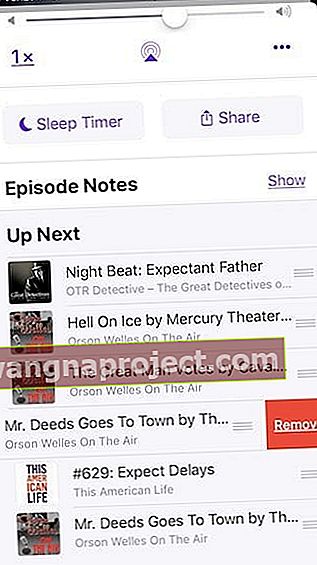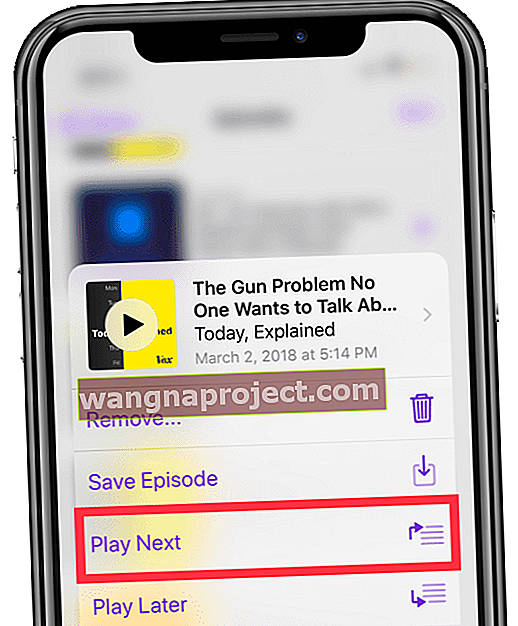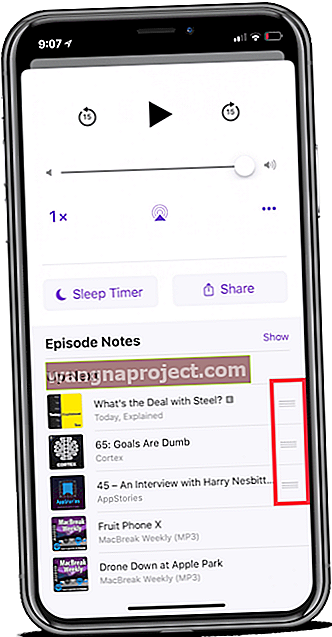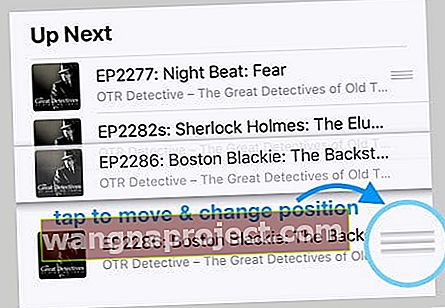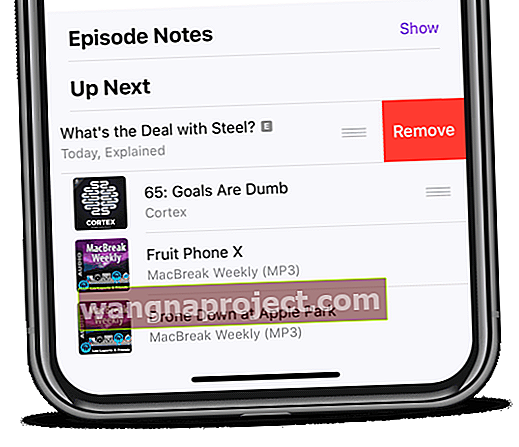Începând cu iOS 11, Apple a făcut o mulțime de modificări ale aplicației, inclusiv eliminarea funcțiilor de bază, cum ar fi listele de redare Podcast.
Din anumite motive ciudate, Apple a optat pentru trecerea la această funcționalitate la caracteristica „ Up Next Queue ”, deși nu funcționează exact la fel.
Nou pentru iOS 12+: aplicația Podcast pentru Apple Watch. Vedeți cum să obțineți Podcast-ul astăzi pe Apple Watch!Creați liste de redare Podcast
Pe scurt, nu puteți crea liste de redare standard în Podcast-uri pentru iPadOS și iOS 11 și versiuni ulterioare.
În schimb, ar trebui să profitați de coada „ Up Next ”. Acest lucru poate fi găsit atunci când începeți să redați un podcast la alegere. 
Aceste caracteristici sunt similare cu cele ale aplicației Apple Music, așa că are sens acest gest a fost adăugat în aplicația Podcasts.
Pas cu pas Pentru a crea un „Podcast Playlist” în iOS 11+ și iPadOS
- Deschideți aplicația Podcast
- Dacă se redă un podcast, glisați în sus și vedeți dacă există deja episoade în coada Up Next Up
- Dacă nu doriți să ascultați acele episoade, glisați-le și selectați eliminare
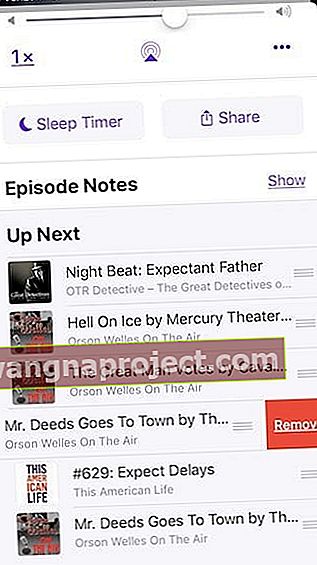
- Dacă nu doriți să ascultați acele episoade, glisați-le și selectați eliminare
- Găsiți episoade de emisiune pe care doriți să le ascultați
- Atingeți Bibliotecă și alegeți fie Episoade, Emisiuni, fie căutați în Actualizat recent
- Găsiți un episod pe care doriți să îl adăugați la coada podcasturilor
- Apăsați pe butonul Detalii
- Atingeți butonul Mai multe (trei puncte) pentru a extinde opțiunile meniului Podcast
- Selectați Redare următoare sau Redare mai târziu pentru a adăuga la lista dvs. de redare Podcast
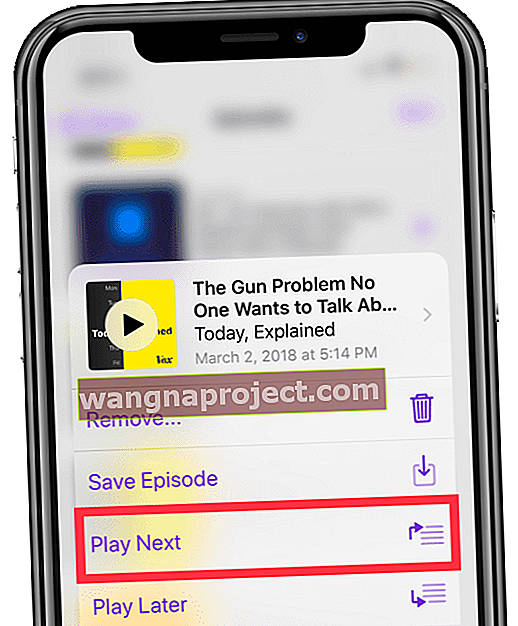
- Play Next pune episodul pe primul loc
- Play Later plasează episodul la sfârșitul liniei
- Adăugați mai multe episoade în lista dvs. de redare Podcast găsind un alt spectacol și episod pe care doriți să îl ascultați în lista de redare și repetați pașii, așa cum sunt enumerați mai sus.
- Pentru telefoanele cu meniuri de acțiune rapidă sau 3D Touch, puteți, de asemenea, să navigați la biblioteca dvs., să selectați un episod și să utilizați 3D Touch și să alegeți „ Play Next ” sau „ Play Late r” din meniul 3D Touch
Adăugați un nou episod de podcast la coada listei de redare podcast în timp ce ascultați
- Puteți continua să redați podcastul curent în timp ce aliniați câteva opțiuni suplimentare pentru coada listei de redare Podcast.
- După ce adăugați un episod de podcast, ar trebui să vedeți o solicitare care să confirme că coada dvs. a fost actualizată.
Credeți că acest proces nu este ușor de utilizat?
Suntem de acord. Este incredibil de stângaci.
Și pe deasupra, nu există nicio modalitate de a vedea ordinea episodului în lista dvs. de redare Podcast fără a începe mai întâi să redați un episod podcast!
Ridicol!
Cum să vizualizați și să aranjați podcast-ul dvs. Redă coada următoare
După ce ați creat „lista de redare” în aplicația Podcasts, vă recomandăm să schimbați gama de redare.
Poate că există ceva pe care tocmai l-ați adăugat și pe care doriți să îl ascultați sau poate vreți doar să schimbați lucrurile.
Vestea proastă este că nu există o modalitate actuală de a vizualiza lista Up Next fără a reda un podcast
- Singura modalitate de a vizualiza coada și de a schimba gama de redare este să începeți redarea unui episod de podcast
- Apoi, glisați în sus din partea de jos a ecranului pe ecranul podcast „ În redare ”
- Și căutați secțiunea „ Sus ”
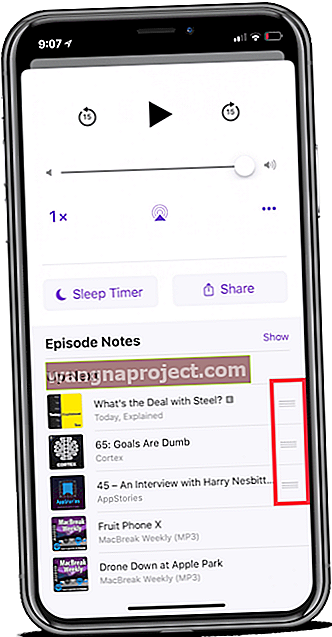
Doriți să schimbați ordinea cozii Podcast?
- Țineți apăsat fiecare episod de podcast folosind cele trei linii din dreapta listării
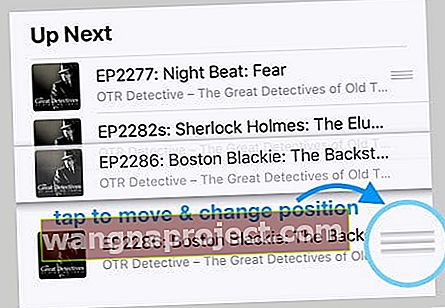
- Mutați fiecare episod în sus și în jos în coadă pentru a-i schimba ordinea de aspect și redare
- Pur și simplu trageți și fixați selecțiile podcast-urilor în ordinea în care doriți să le ascultați
Doriți să eliminați un episod din coada de podcasturi?
- În lista Up Next, glisează pe episodul pe care nu vrei să îl asculți și selectează eliminare
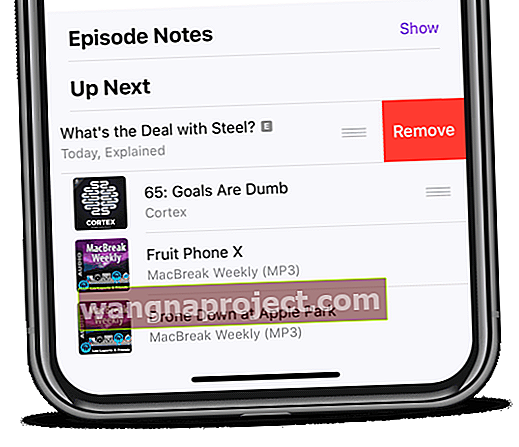
Posibile probleme viitoare
O problemă pe care am descoperit-o în timp ce foloseam aplicația Apple Podcasts și această caracteristică „ Up Next” este gruparea podcasturilor.
Dacă sunteți în urmă la ascultarea podcast-urilor dvs. preferate, puteți găsi mai multe episoade în coada dvs.
Acest lucru se întâmplă de obicei numai atunci când podcast-ul curent pe care îl ascultați are câteva episoade mai vechi rămase în bibliotecă.
Nu le veți putea șterge din coadă până nu vor fi atinse.
Cu toate acestea, puteți să adăugați și să eliminați mai multe episoade de podcast la coadă datorită 3D Touch.
Găsiți episodul pe care doriți să îl adăugați, atingeți 3D episodul și selectați „Redați mai târziu”.
Acest lucru va muta podcast-ul la sfârșitul cozii, iar apoi puteți reorganiza folosind pașii de mai sus.
Concluzie
Există murmururi și zvonuri conform cărora Apple încearcă să refacă aplicația iBooks în viitorul apropiat.
Nu putem decât să sperăm că Apple va obține în cele din urmă toate problemele cu aplicația Podcasts. Până atunci, puteți verifica alte opțiuni de încredere, cum ar fi Overcast sau Pocket Casts.
Dacă ați întâmpinat orice alte probleme sau aveți întrebări despre aplicația Podcasts, nu ezitați să sună în comentarii. Vom fi siguri că vom răspunde cât mai repede posibil pentru a ajuta la rezolvarea oricăror probleme care pot apărea.